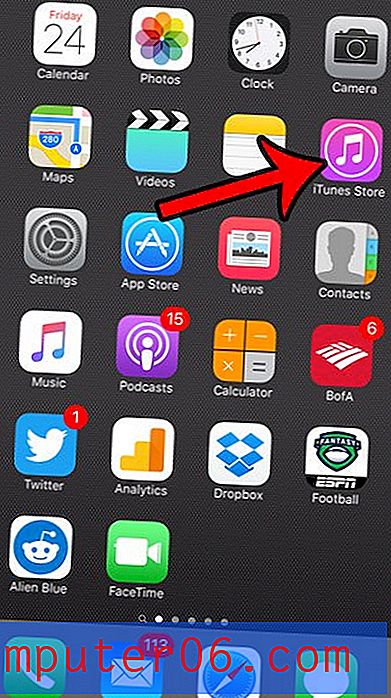So ändern Sie die Standardbedeutungsstufe in Outlook 2013
Wenn Sie häufig E-Mails mit anderen Outlook-Benutzern senden, wird möglicherweise neben Nachrichten ein kleiner blauer Pfeil oder ein rotes Ausrufezeichen angezeigt. Dies zeigt eine Wichtigkeitsstufe für diese Nachricht an, die vom Absender der Nachricht festgelegt wurde. In der Regel kann der Wichtigkeitsgrad einer Nachricht nach Ermessen des Absenders auf individueller Nachrichtenbasis geändert werden.
Wenn Sie jedoch die Wichtigkeitsstufe jeder von Ihnen gesendeten E-Mail-Nachricht ändern möchten, kann es einfacher sein, stattdessen einfach die Standard-Wichtigkeitsstufe zu ändern. Auf diese Weise können Sie Ihre Nachrichten standardmäßig mit geringer oder hoher Wichtigkeit senden, anstatt mit der Einstellung " Normal", die in einer Standardinstallation von Outlook 2013 verwendet wird. Unsere Anleitung unten zeigt Ihnen, wo Sie diese Einstellung finden und ändern können.
Festlegen der Standardbedeutungsstufe für Nachrichten in Outlook 2013
In den folgenden Optionen erfahren Sie, wie Sie die Standardbedeutungsstufe für neue E-Mail-Nachrichten festlegen, die Sie erstellen. Dies bedeutet, dass jede E-Mail-Nachricht mit der von Ihnen ausgewählten Wichtigkeitsstufe gesendet wird. Wenn Sie es vorziehen möchten, die Wichtigkeitsstufe pro Nachricht von der Standardoption Normal weg anzupassen, zeigt Ihnen dieser Artikel, wie.
- Öffnen Sie Outlook 2013.
- Klicken Sie oben links im Fenster auf die Registerkarte Datei .
- Klicken Sie in der Spalte links im Fenster auf Optionen .
- Klicken Sie links im Fenster Outlook-Optionen auf die Registerkarte E- Mail .
- Scrollen Sie nach unten zum Abschnitt " Mail senden ", klicken Sie auf das Dropdown-Menü rechts neben der Standard-Wichtigkeitsstufe und wählen Sie die Stufe aus, die Sie für neue Nachrichten verwenden möchten. Klicken Sie auf die Schaltfläche OK am unteren Rand des Fensters, wenn Sie fertig sind, um Ihre Änderungen zu speichern.

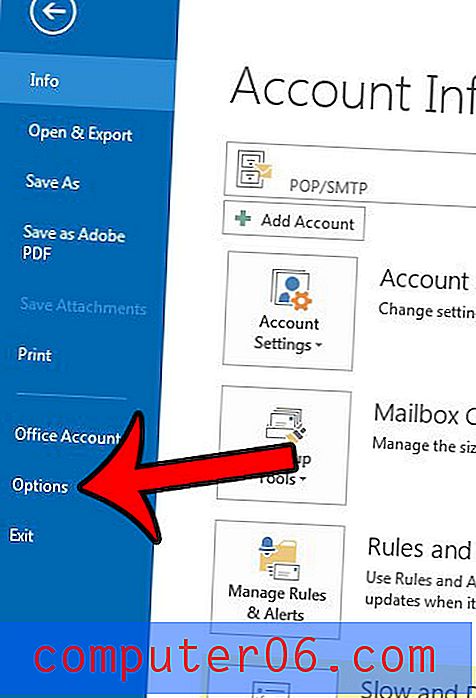
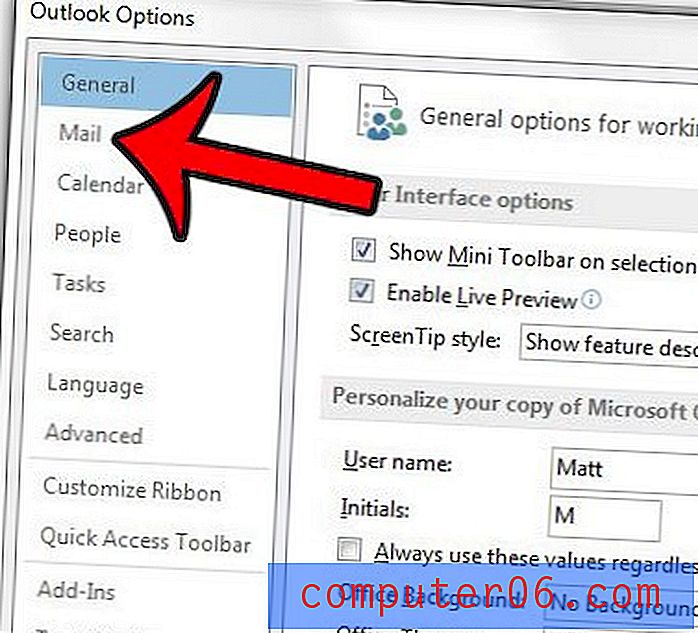
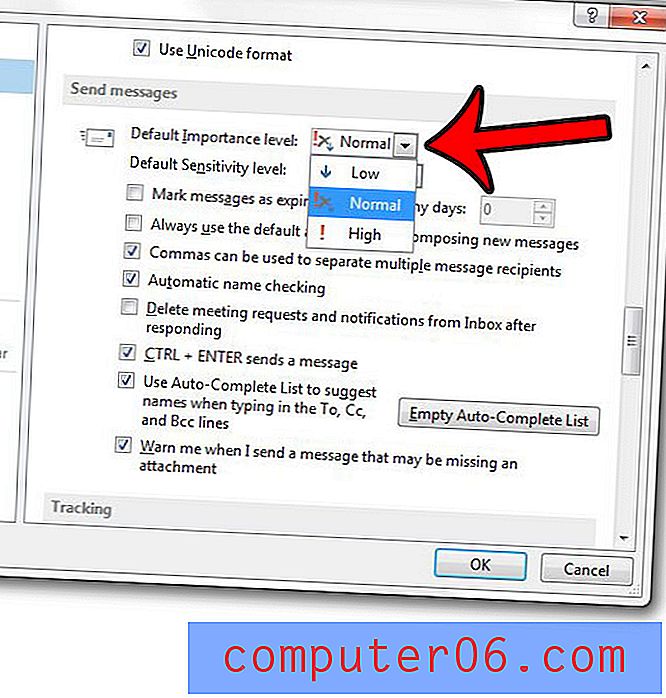
Wussten Sie, dass Sie Outlook 2013 mitteilen können, wann eine E-Mail-Nachricht gesendet werden soll? Dies kann sehr hilfreich sein, wenn Sie später am Tag eine Nachricht senden müssen, diese jedoch zu diesem Zeitpunkt möglicherweise nicht verfügbar ist. Erfahren Sie, wie Sie die Bereitstellung in Outlook 2013 verzögern und diese nützliche Funktion nutzen können.